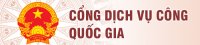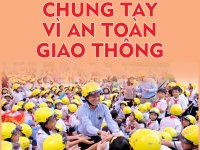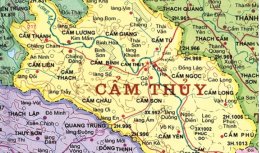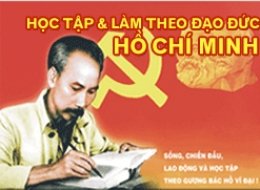Bước 1: Cài đặt ứng dụng
Bước 1: Cài đặt ứng dụngTruy cập CH Play trên hệ điều hành Androidhoặc App Store trên hệ điều hànhIOS. Tìm từ khoá: “Sổ sức khoẻ điện tử”, tải và cài đặt ứng dụng.
Bước 2: Đăng ký sử dụng
Sau khi cài đặt xong, ấn mở hoặc từ màn hình nền nhấp chọn biểu tượng của ứng dụng, chọn “cho phép”, sau đó chọn đăng ký sử dụng. Điền đầy đủ thông tin: Họ và tên, số điện thoại, mật khẩu và nhắc lại mật khẩu, nhấn vào tiếp theo để đăng ký. Hệ thống sẽ trả về mã OTP dưới dạng tin nhắn tới số điện thoại đăng ký. Nhập số OTP, nhấn xác nhận để hoàn thành đăng ký sử dụng.
Bước 3: Cập nhật thông tin cá nhân
Từ màn hình chính của ứng dụng, ấn vào mục cá nhân, chọn thông tin cá nhân, nhập đầy đủ thông tin cá nhân bao gồm: Số thẻ Bảo Hiểm Y Tế, thời gian hiệu lực, ngày tháng năm sinh, số hộ chiếu, chứng minh thư, căn cước công dân, hộ khẩu thường trú, thông tin sức khoẻ, tiền sử bệnh.
Bước 4: Đăng ký tiêm chủng
Từ màn hình chính, nhấp chọn chức năng đăng ký tiêm chủng, nhập đầy đủ thông tin: ngày đăng ký, đối tượng, tiền sử tiêm, kích chọn vào ô “Đồng ý tiêm chủng” ấn xác nhận để hoàn thành đăng ký tiêm.
Bước 5: Khai báo y tế
Từ màn hình chính của ứng dụng, nhấp chọn vào chức năng khai báo y tế. Tích vào chọn khai hộ nếu thực hiện khai hộ người khác. Nhập đầy đủ và chính xác thông tin như trên tờ khai yêu cầu, nhập mã bảo mật và nhấn chọn Gửi tờ khai để hoàn thành khai báo y tế.
Tab danh sách tờ khai có danh sách tờ khai y tế đã nộp bao gồm thông tin ngày giờ và mã QR code để truy suất thông tin khi cần.
Bước 6: Sử dụng ứng dụng tại điểm tiêm chủng
Sau khi nộp đăng ký tiêm và được cơ quan y tế mời đến tiêm, người sử dụng ứng dụng từ màn hình chính truy cập vào chức năng “Mã sổ sức khoẻ” để hiển thị Mã QR, người dùng cung cấp mã này cho nhân viên y tế sẽ dùng dụng cụ quét mã để truy suất thông tin người dùng nhanh chóng.
Tuỳ tình trạng tiêm chủng của người dùng, các đơn vị liên quan sẽ tiến hành cập nhật thông tin tiêm của người dùng lên hệ thống, và sẽ trả về chứng nhận tiêm chủng gồm các trạng thái: “Chưa tiêm Vắc Xin”, “Đã Tiêm 01 Mũi Vắc Xin”, “Đã Tiêm 02 mũi Vắc Xin”.
Người dùng cũng có thể phản ánh lại cho cơ quan chức năng phản ứng sau tiêm ở chức năng “Phản ứng sau tiêm” trên màn hình chính của ứng dụng.
Ngoài ra trên ứng dụng Sổ sức khoẻ điện tử hiện đang tích hợp nhiều chức năng khác: Quét mã QR, Hồ sơ sức khoẻ, thành viên gia đình, đặt khám, lịch sử tư vấn, nơi đã đến, dịch vụ khác, lịch hẹn, thông báo…




















 Giới thiệu
Giới thiệu